Publicité
Faire une vidéo de formation sur la capture d'écran est une compétence utile dans n'importe quelle carrière. Peut-être êtes-vous un ingénieur cherchant à enseigner à un nouvel employé comment configurer quelque chose, un cadre essayant de faire des vidéos de formation d'entreprise pour le personnel, ou un artiste créant des vidéos YouTube pour montrer aux gens comment vous créez votre chefs-d'œuvre.
Vous pouvez créer des formations de capture d'écran avec un large assortiment d'applications gratuites. Christian couvert plusieurs excellentes applications de screencasting Enregistrez votre bureau avec ces 12 superbes applications de capture d'écranBesoin d'enregistrer votre bureau? Heureusement, vous constaterez que les applications de screencasting sont plus courantes que vous ne le pensez. Voici quelques-uns des meilleurs gratuits. Lire la suite vous pouvez utiliser et Joel examiné trois enregistreurs d'écran 3 enregistreurs d'écran gratuits pour capturer votre bureau WindowsVous pouvez utiliser un enregistreur d'écran pour créer des didacticiels, documenter des bogues pour le dépannage ou suivre une activité non sollicitée sur votre bureau en votre absence. Choisissez parmi l'un de nos outils recommandés. Lire la suite qui font aussi le boulot.
Dans cet article, je vais utiliser une application de capture d'écran gratuite appelée Présentateur actif. Quel que soit le logiciel de capture d'écran que vous utilisez, les conseils suivants vous aideront à prendre de meilleures vidéos de capture d'écran pour une utilisation en formation.
Pourquoi devriez-vous utiliser ActivePresenter
Lorsque vous choisissez le logiciel à utiliser pour réaliser votre vidéo de formation, vous devez vous assurer qu'il possède les fonctionnalités suivantes :
- Enregistrement plein écran : Il devrait être capable d'enregistrer tout votre écran pendant que vous déplacez la souris et que vous cliquez.
- Plusieurs couches : Le logiciel devrait vous permettre d'enregistrer une couche vidéo et une couche audio, afin que vous puissiez placer ou éditer chacune avec logiciel vidéo 3 façons de faire du montage vidéo à partir de ChromeSi vous avez un budget limité et que vous avez besoin d'options de montage vidéo gratuites, ne cherchez pas plus loin que ces trois applications Chrome, compatibles à la fois avec votre navigateur et Chrome OS. Lire la suite .
- Montage vidéo: Bien que vous puissiez utiliser un logiciel externe pour éditer des vidéos, le logiciel de capture d'écran devrait vous permettre de faire des choses de base comme joindre ou couper des clips, changer la vitesse de la vidéo et changer le volume.
- Formats d'exportation multiples : Le logiciel que vous choisissez doit vous permettre d'exporter le plus formats vidéo populaires Tout ce que vous devez savoir sur les formats de fichiers et leurs propriétésNous utilisons le fichier word de manière interchangeable: musique, image, feuille de calcul, diaporama, etc. Mais qu'est-ce qui fait d'un fichier un "fichier", de toute façon? Essayons de comprendre cette partie fondamentale de l'informatique. Lire la suite comme MP4, AVI ou WMV.
La version gratuite d'ActivePresenter possède toutes ces fonctionnalités, donc téléchargez votre copie maintenant et commençons.
Configuration de votre session de capture
Lorsque vous lancez ActivePresenter pour la première fois, vous devez choisir un type de profil. Les Enregistrer la démonstration du logiciel L'option enregistre des vidéos en plein écran à la plus haute qualité.

Les autres options vous permettent également d'enregistrer des vidéos à l'écran, mais avec une qualité inférieure (codec avec perte) pour économiser de l'espace. L'espace ne devrait pas être un problème, alors choisissez la première option.
ActivePresenter ouvrira un petit panneau de contrôle que vous pouvez utiliser pour arrêter et démarrer l'enregistrement, mais vous devez d'abord configurer la zone de l'écran que vous souhaitez enregistrer. L'enregistrement de tout l'écran est une possibilité, mais si vous essayez simplement de montrer comment fonctionne un logiciel spécifique ou de démontrer quelque chose dans une fenêtre spécifique, il est préférable de vous concentrer sur cette zone.
ActivePresenter vous permet de déplacer la zone d'enregistrement en saisissant le réticule au centre de l'écran et en sélectionnant la zone à enregistrer en redimensionnant la case verte.

Une fois que vous êtes prêt à commencer l'enregistrement, cliquez simplement sur le rouge Enregistrer bouton. Cliquez à nouveau dessus pour arrêter l'enregistrement.

Maintenant que vous savez comment enregistrer chaque extrait vidéo qui composera chaque scène de votre vidéo de formation, il est temps d'explorer la bonne façon de faire les choses.
1. Créez un script pour vos vidéos
Pour paraître naturel sans tous les sons « um » qui entrent souvent dans une présentation qui n'est pas bien planifiée, vous devez créer un script solide pour votre vidéo de formation. Idéalement, vous devriez créer le plan complet de votre formation, puis diviser la formation en segments vidéo. Utilisez un outil comme Google Docs ou Microsoft Word pour saisir votre script.

La clé ici est de rendre votre script naturel. Lisez-le à haute voix pendant que vous l'écrivez et assurez-vous qu'il exprime exactement comment vous le parleriez si vous aviez une personne à côté de vous et que vous lui montriez comment faire quelque chose.
Une fois que vous avez terminé votre script, il est temps de commencer à créer chaque clip vidéo.
2. Engagez-vous avec votre public
Quoi que vous fassiez, résistez à la lecture directe de votre script d'une voix monotone. Utilisez l'inflexion et prononcez les mots comme si vous les prononciez une présentation en direct Comment faire une présentation en ligne de n'importe oùTravaillez-vous avec une équipe mondiale ou à domicile? La possibilité de faire une présentation en temps réel est un besoin professionnel. Voici cinq outils à présenter de n'importe où dans le monde. Lire la suite dans une pièce pleine de monde.
Voici les comportements clés que vous pouvez imiter pour interagir avec les apprenants :
- Commencez par le point : Votre première diapositive doit présenter aux apprenants ce qu'ils vont apprendre dans votre vidéo. Cela entraînera votre public alors qu'il anticipe la prochaine étape et augmentera son désir d'apprendre tout ce que vous avez promis.
- Soyez conversationnel : Évitez d'utiliser un jargon complexe que votre public ne comprendra pas. N'oubliez pas que les gens sont généralement tout à fait nouveaux dans les concepts que vous décrivez. Si vous devez utiliser un nouveau terme, assurez-vous d'expliquer ce qu'il signifie.
- Raconter une histoire: Lorsque vous créez votre script, ne vous contentez pas d'étapes techniques. Racontez une histoire à propos d'un moment où vous avez fait quelque chose de mal et expliquez ce qui s'est passé. N'ayez pas peur de faire une blague ou deux pendant votre conversation.
- Répétez votre script : La dernière chose que vous voulez faire est de tomber sur une faute de frappe en lisant votre script en direct. Parcourez votre script. Parlez-en à voix haute et suivez les étapes que vous prévoyez de suivre pendant la formation vidéo proprement dite.
- Ne creusez pas trop profondément : Évitez de descendre dans des terriers de lapin complexes. Surtout à l'ère de la technologie, il est tentant d'entrer dans un concept en profondeur pour prouver votre expertise à votre public. Ce n'est pas important de faire ses preuves. Si les gens regardent votre formation, ils vous considèrent déjà comme un expert. Restez simple et utilisez le moins de mots possible.
- N'oubliez pas de faire une pause : Il peut être tentant de parcourir votre script afin de faire passer vos points dans le temps qui vous est imparti. Résistez à l'envie. Faire une pause après des points importants envoie un signal que vous venez de souligner un point important, et cela donne à votre public le temps de digérer l'information.
- Poser des questions: Il peut sembler étrange de suggérer de poser des questions à votre public dans une vidéo de formation. Votre public n'a aucun moyen de répondre. Mais poser des questions est une bonne incitation à amener l'apprenant à réfléchir à sa propre situation. Faites suivre vos questions par votre propre réponse.
Être enseignant est un don, mais c'est aussi une compétence développée. Bien que créer une vidéo de formation soit moins personnel que de se tenir devant une salle de classe pleine d'étudiants, votre rôle reste celui d'un enseignant.
Vous devez réfléchir à la meilleure façon de transmettre vos connaissances aux autres.
3. Concentrez-vous sur une chose à la fois
Maintenant que vous avez créé votre script et l'avez répété, il est temps de commencer à enregistrer la vidéo. Idéalement, le contour Créez, organisez et partagez des contours à l'aide de Cloud Outliner pour iOS et MacLes plans sont utiles pour terminer des projets d'écriture, prendre des notes en classe, réfléchir à des idées et créer des ordres du jour pour des réunions importantes. Cloud Outliner est conçu pour rendre les contours encore meilleurs. Lire la suite que vous avez créé doit inclure un mélange de vidéos de démonstration ainsi que des diapositives avec des points importants. Mélanger des diapositives de texte avec des segments vidéo évite l'ennui et est un excellent moyen de garder les spectateurs engagés.
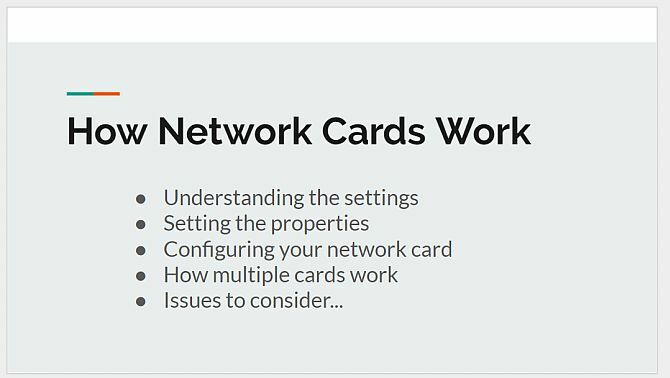
Vous pouvez utiliser Google Slides 8 astuces Google Slides à connaître avant votre prochaine présentationGoogle Slides et ses dernières fonctionnalités vous offrent plus de chances que jamais de créer des présentations qui épateront votre public. Voici huit conseils uniques pour des présentations professionnelles. Lire la suite ou Microsoft Powerpoint pour créer ces diapositives. Il existe deux approches pour créer les segments vidéo qui utilisent une diapositive. Vous pouvez exporter la diapositive en tant qu'image et l'importer dans votre vidéo pendant le processus d'édition (que nous verrons ci-dessous).
Ou vous pouvez utiliser ActivePresenter pour créer un autre clip vidéo axé sur la diapositive et utiliser le logiciel pour enregistrer votre voix off. La deuxième option est la plus simple puisque vous utilisez déjà ActivePresenter pour créer vos clips vidéo, mais l'option que vous choisissez dépend de vous.
4. Enregistrer l'audio lors de la création d'une vidéo
Considérez chaque session d'enregistrement comme si vous créiez une scène de film. Chaque fois que vous cliquez sur le Capturer des diapositives icône, vous lancez une nouvelle scène. Vous verrez un compte à rebours de trois secondes avant le début de votre scène. Respirez profondément, détendez-vous et préparez-vous à commencer à lire votre script et à effectuer la démonstration à l'écran avec votre souris.
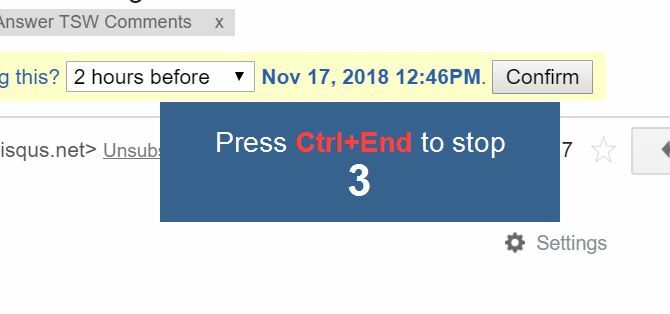
Lorsque vous avez terminé chaque scène, cliquez simplement sur le arrêter dans la barre des tâches ActivePresenter dans le coin inférieur droit de l'écran.

Une fois que vous l'avez fait, la scène sera ajoutée à la liste sur le panneau de gauche du logiciel ActivePresenter.

Si vous rencontrez des problèmes avec l'enregistrement de votre vidéo, vous pouvez vérifier vos paramètres vidéo dans ActivePresenter en cliquant sur le menu déroulant près de l'icône Narration, puis cliquez sur Enregistrer les options de narration.
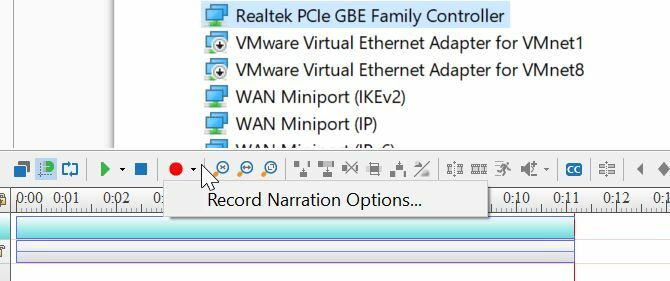
Cela vous permettra de choisir le microphone à utiliser.
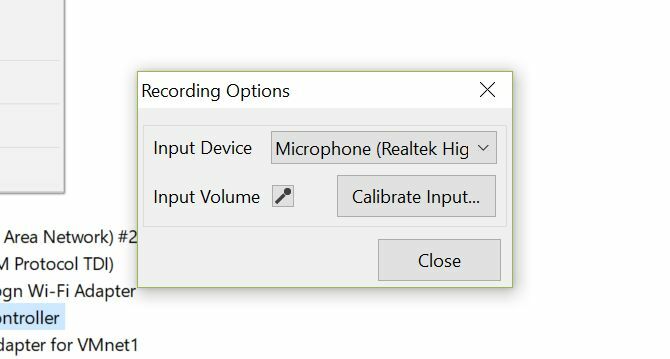
En parlant de microphones, essayez toujours d'utiliser le microphone de la plus haute qualité possible pour faire vos enregistrements audio. La dernière chose que vous voulez, c'est que votre audio ait un sifflement de fond ou un écho ennuyeux. Il y a plein de super microphones professionnels et abordables 15 termes que vous devez connaître lors de l'achat d'un microphoneAcheter un microphone peut être intimidant si vous n'avez pas d'expérience professionnelle. Motifs polaires? Condenseur ou dynamique? Fréquences et pressions acoustiques? Apprenez tout ce que vous devez savoir dans cet aperçu du jargon. Lire la suite à choisir.
5. Mettez tout cela ensemble avec un logiciel vidéo
Lorsque vous avez terminé d'enregistrer toutes les scènes, cliquez sur le bouton Exportation menu, puis cliquez sur le Vidéo icône.
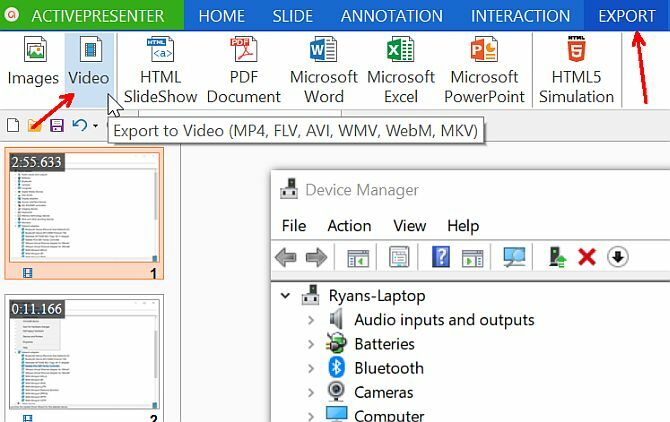
Cela vous permettra d'exporter tous les clips vidéo dans un seul fichier vidéo, que vous utiliserez pour éditer et créer votre vidéo de formation finale.
Pour éditer votre vidéo finale, vous pouvez utiliser n'importe quel logiciel de montage vidéo Le meilleur PC de montage vidéo 4K pour moins de 1 000 $Vous recherchez la meilleure version de PC pour le montage 4K (ou les jeux efficaces)? Nous avons rassemblé une version complète d'un PC pour moins de 1 000 $ ! Lire la suite vous aimez.
Importez simplement la vidéo dans votre logiciel de montage.

Enfin, vous pouvez commencer à assembler vos scènes, couper les zones où vous avez pu faire une pause ou vous tromper, ajouter plus de voix off si vous le souhaitez et ajouter une belle introduction et une fin à votre vidéo de formation.
Pourquoi Screencasting First est préférable
Alors que vous pourriez potentiellement utiliser logiciel de montage vidéo Les meilleurs éditeurs vidéo gratuits pour WindowsTout le monde prend des vidéos ces jours-ci. Pourtant, les puissants éditeurs vidéo gratuits restent rares. Nous présentons les meilleurs éditeurs vidéo gratuits absolus disponibles pour Windows. Lire la suite pour capturer les démonstrations originales de screencasting, cette approche est meilleure. Le logiciel de capture d'écran est conçu pour que vous puissiez personnaliser les zones de l'écran de votre ordinateur que vous souhaitez capturer.
Il vous permet également de vous concentrer entièrement sur la réalisation de votre démonstration lors de la création de vos écrans, puis de vous concentrer sur le montage et le nettoyage de votre vidéo de formation à la fin, comme le font les pros.
Avez-vous déjà créé une vidéo de formation pour le travail ou pour toute autre raison? Quels outils avez-vous utilisés et quels conseils avez-vous pour les autres personnes essayant de faire la même chose ?
Ryan est titulaire d'un baccalauréat en génie électrique. Il a travaillé 13 ans dans l'ingénierie d'automatisation, 5 ans dans l'informatique, et est maintenant ingénieur d'applications. Ancien rédacteur en chef de MakeUseOf, il a pris la parole lors de conférences nationales sur la visualisation des données et a été présenté à la télévision et à la radio nationales.